Les aides en ligne de GoodBarber
Gérer les commentaires
Activez les commentaires
Vous pouvez donner à vos utilisateurs la possibilité de commenter votre contenu sur certaines sections de votre application: articles, photos, audio, vidéo, favoris.
Pour activer / désactiver les commentaires:
1 . Dans le menu de gauche, cliquez sur Design & Structure > Structure > Sections.
2 . Cliquez sur les 3 points au bout de la section sélectionnée
3 . Sélectionnez "Paramètres"
4 . Activez / désactivez les Commentaires internes ou les commentaires Disqus
5 .Cliquez sur le bouton Sauvegarder
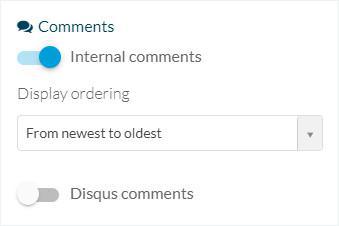
Design des commentaires
1. Rendez vous dans le menu Design & Structure > Structure > Sections
2. Sélectionnez la section que vous voulez éditer
3. Cliquez sur l'icône commentaire
Vous pouvez éditer les couleurs, polices et d'autres options.
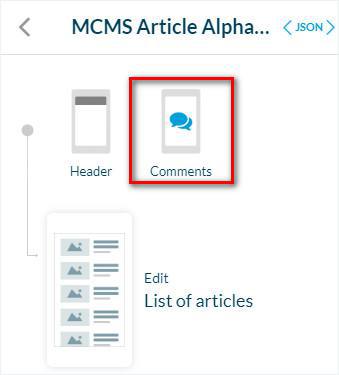
Activer l'icône de commentaires
Pour activer l'icône de commentaires sur votre page:
1 . Dans le menu de gauche, cliquez sur Design & Structure > Structure > Sections .
2 . Sélectionnez une section de contenu (dans cet exemple une section Blog)
3 . Cliquez sur Modifier l'article
4 . Cochez la case commentaires dans les actions
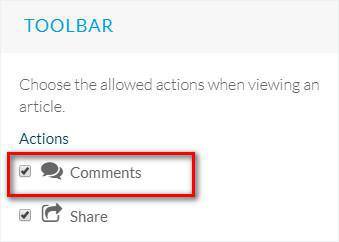
5 . Mettez à jour les settings de votre application .
Le bouton de commentaires sera alors affiché dans la liste des actions disponibles.
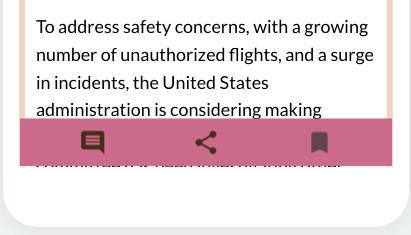
Gérer les commentaires
Pour supprimer, publier ou modérer vos commentaires:
1. Dans le menu de gauche, cliquez sur le menu Contenu > Commentaires > Liste .
2. Cliquez sur le statut actuel pour le modifier en:
- Publié
- En attente
- Modéré
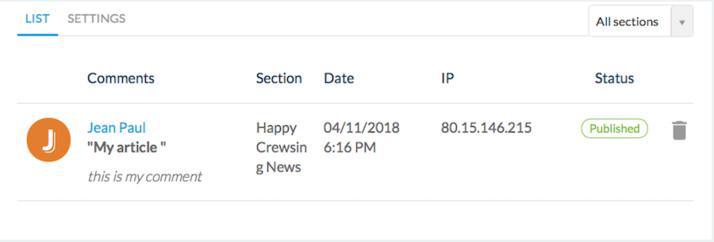
Note: Dans l'écran supérieur droit, utilisez le menu déroulant pour filtrer les commentaires par section ou afficher les commentaires de toutes les sections.
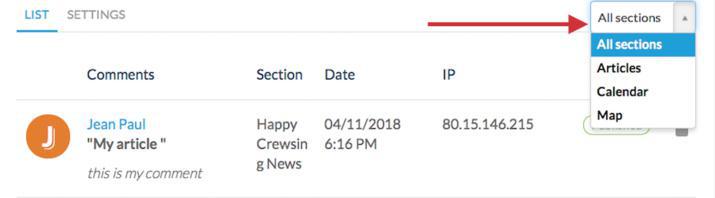
Onglet Paramètres
1. Rendez-vous menu de gauche Contenu > Commentaires > Paramètres
2. Ajoutez un e-mail * où recevoir les notifications de commentaires.
* Laissez le champ vide pour utiliser l'adresse e-mail que vous avez fournie pour générer votre application.
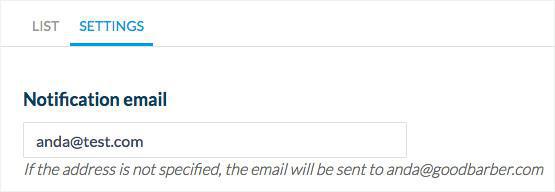
3. Sélectionnez le statut des commentaires postés entre: Publication immédiate ou Mis en attente (vous devrez alors les poster manuellement depuis votre back-office).
4. Activer / désactiver la fonctionnalité de modération.
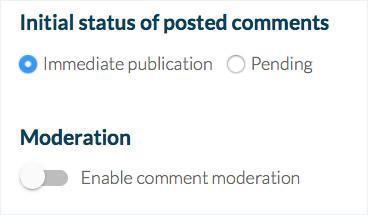
5. Cliquer sur le bouton Sauvegarder
6. Mettez à jour les paramètres dans votre back office.
Attention
- On ne peut pas activer les commentaires dans les pages utilisant un flux RSS, une source YouTube, ou Flickr, même si la case est cochée. Décochez la case afin que vos utilisateurs ne soient pas désorientés.
- Les sources Wordpress.com et 500px permettent uniquement de lire les commentaires existants, et non d’en poster de nouveaux à partir de votre application.
Tutoriel vidéo
Note : Les menus ont changé dans le back-office, mais le comportement expliqué dans la vidéo est toujours exact.
 Design
Design